スクリーンタイムパスコード
あなたがiPhoneユーザーなら、あなたはこの用語に出くわしたでしょう スクリーンタイムパスコード。 iPhoneのセキュリティ設定を保護するために使用される4桁のコードです。 これは、デバイスの制限およびセキュリティサービスにおいて重要な役割を果たします。 あなたが忘れていた場合 スクリーンタイムパスコード、iPhoneのセキュリティ設定に必要な変更を加えることは困難です。 忘れたパスワードを回復するための余剰の方法があります。 この記事では、それらを安全に取得するための効率的な方法を発見します。 このパスコードを使用すると、スクリーンタイムに制限を設定し、デバイスの使用を最適に管理できます。 画面に費やされた時間を分析するのに役立ち、ガジェットに夢中になるのを防ぎます。 この記事を使用して、スクリーンタイムのパスコードを効率的に回復するための最良の方法を探ります。
パート1:スクリーンタイムパスコードとは何ですか?
世界 スクリーンタイムパスコード 両親が子供たちのスクリーン活動の完全な制御を確立するのを助けるために特別に設計された素晴らしい設定のようです。 このパスコードは、アプリケーションの時間制限を設定し、デバイス上の各アプリケーションに費やされる時間を監視するのに役立ちます。 このパスコードを忘れた場合、設定された制限を超えて特定のアプリケーションを使用することはフラストレーションにつながります。 アプリケーションがメッセージング、ドキュメント共有プラットフォームに関連している場合、作業を進めるのは頭痛の種になります。 この問題を解決するために、その信じられないほどの機能で驚かせる効率的なツールがここにあります。 この機能は、サードパーティのツールを使用するAndroidガジェットでも見つけることができます。 画面に時間制限を設定し、それらを最適に管理して、使用を制限します。
パート2:スクリーンタイムのパスコードを設定する方法は?
ここでは、設定する方法を学習します スクリーンタイムパスコード Microsoftアカウントを使用してガジェットで。 手順を注意深くサーフィンし、デバイスで利用可能な各アプリの時間制限を設定します。 最初に、家族グループに接続されているMicrosoftアカウントにサインインする必要があります。 利用可能なリストから家族または子供の名前を選択し、[スクリーンタイム]オプションを選択します。 ここで、デバイス内の各アプリに時間制限とスケジュールを設定するか、ガジェット全体に制限を実装することもできます。 コントロールを使用して、特定の時間制限を設定し、変更を保存します。
時間制限を設定してスクリーンタイムを制限し、このパスコードを埋め込んで、設定をそれ以上の変更から保護することができます。 許可されたパスコードを入力せずにこの設定を編集することはできません。 このパスコードは、デバイスのスクリーンタイム設定を保護する上で重要な役割を果たします。
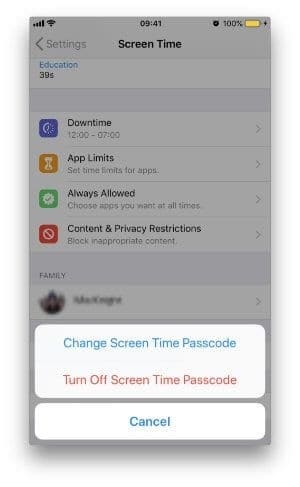
パート3:スクリーンタイムレポートを表示して制限を設定する方法は?
スクリーンタイムレポートを表示するには、パスコードを入力してレポートセクションを閲覧する必要があります。 このレポートでは、各アプリに費やされた時間を見つけることができます。 結果に基づいて、画面設定を変更し、制限時間を変更します。 iPhoneでは、このオプションは組み込みプログラムとして見つけることができます。 Androidガジェットの場合、ペアレンタルコントロールまたはファミリーリンクアプリケーションを使用してこの機能を実装できます。 iPhoneでは、設定メニューからスクリーンタイムオプションを閲覧して、画面レポートを簡単に表示できます。 Androidデバイスでは、インストールされているアプリケーションでレポートを確認できます。 XNUMX週間のアプリの使用状況に関連するデータを含む週次レポートを表示できます。 グラフィカルディスプレイはデータを正確に説明します。
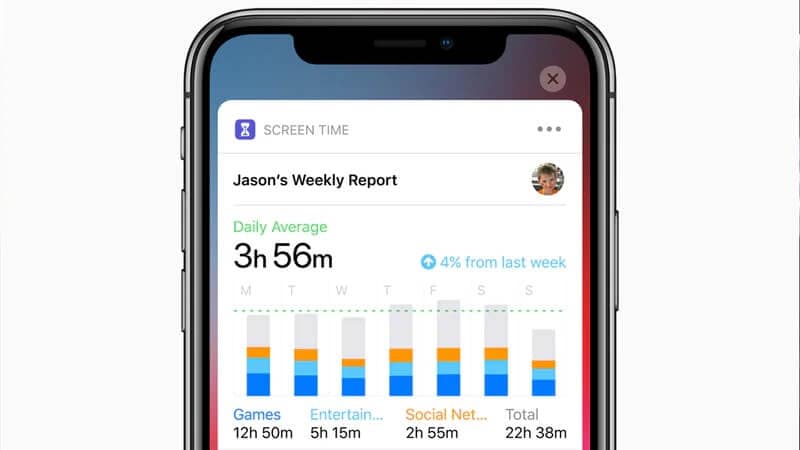
パート4:スクリーンタイムを管理する方法は?
ガジェットを使用するための最適なスケジュールを設定することで、スクリーンタイムを管理できます。 就寝時刻のXNUMX時間前に、画面がオフになっていることを確認してください。 食事中は画面をオフにするように子供たちに勧めてください。 スケジュールされたスクリーンタイムを受け入れるための努力のために、一日の終わりに余分なスクリーンタイムを追加して子供たちを興奮させます。 専門的に利用時間を管理し、家族のガジェットの使用量を減らします。 スクリーンタイムの制限は、親が子供をガジェットに夢中にならないように保護するのに大いに役立ちます。 それはあなたがあなたのガジェット活動を追跡するのを助けて、あなたにあなたの電話使用の明確なビジョンを与えます。
パート5:スクリーンタイムパスコードの試行が10回失敗した後はどうなりますか?
間違ったパスコードを10回試した後、画面が60分間ロックされます。 XNUMX時間変更することはできません。 間違ったパスコードでこれ以上試行しないでください。 iPhoneのスクリーンタイムパスコードをリセットするデフォルトの方法があります。 ガジェットをロックする代わりに、パスコードをすぐにリセットまたは回復するためのいくつかの効果的な方法を試してください。 パスコードをリセットするには、[パスワードを忘れた場合]オプションを押し、AppleIDのクレデンシャルを入力して新しいパスワードを入力します。 新しいパスワードを正常にリセットし、スクリーンタイム設定をすばやく変更できます。
ヒント:スクリーンタイムのパスコードを忘れた場合、どうすればよいですか?
iOSデバイスのスクリーンタイムパスコードを回復する別の方法は、サードパーティツールのDrFoneToolアプリケーションを使用することです。 パスワードマネージャーモジュールは、iPhoneのパスワードを回復するためにiOSプラットフォームでのみ使用できます。 これは、ガジェットで使用できる忘れたパスコードをすぐに取り戻すのに役立つ効果的なツールです。 あなたは余剰のテクニックについて知っているでしょう、DrFoneToolツールは信頼できるアプリであり、あなたはためらうことなくそれのために行くことができます。
の機能 DrFoneTool –パスワードマネージャー(iOS)
- AppleIDの資格情報を回復します。
- スクリーンタイムのパスコードをすばやく取り戻す
- パスワード回復プロセスは、データ漏洩の問題なしに安全に実行されます。
- パスコードの回復が速くなり、結果が整理された形式で表示されるため、すばやくアクセスできます。
- iPhoneに隠されているすべてのパスワードをすばやく回復できます。
上記の機能は、必要な資格情報を取得するのに役立ちます。 これらの機能を使用して、iOSデバイスで忘れたパスワードを回復できます。 これらの顕著な機能は、このアプリの信頼性を高めます。 シンプルなインターフェースは、平均的な人が自信を持ってこのプラットフォームで操作することを奨励します。 この環境をマスターするために特別なスキルは必要ありません。 データ回復タスクを実行するには、公式Webサイトで利用可能なチュートリアルを閲覧するだけで十分です。 ガイドラインに注意深く従って、エラーのない結果を得るようにしてください。 ガジェットユーザーが忘れたデータをすばやく回復するのを支援する優れたツール。

iPhoneでパスワードを取得するための段階的なプロセス。 以下の手順は、スキップせずに慎重にサーフィンしてください。
ステップ1:アプリケーションをインストールします
DrFoneToolアプリの公式ウェブサイトにアクセスし、ガジェットOSのニーズに基づいてプログラムをダウンロードします。 WindowsまたはMacバージョンを選択し、それに応じてダウンロードできます。 指示ウィザードに従ってインストールし、ツールアイコンをダブルタップしてプログラムを起動します。
ステップ2:iPhoneをPCに接続する
ホーム画面で「パスワードマネージャー」モジュールを選択し、信頼性の高いUSBケーブルを使用してiPhoneをPCに接続します。 データ損失の問題を克服するために、パスワード回復手順全体を通して接続がしっかりしていることを確認してください。

ステップ3:スキャンを開始します
次に、[スキャンの開始]ボタンをタップして、スキャン手順をトリガーします。 このアプリはiPhoneをスキャンし、デバイスで使用可能なパスワードをリストとして表示します。 表示された項目から、忘れたパスワードを選択できます。

ステップ4:パスワードをエクスポートする
このエクスポートオプションを使用して、回復したパスワードを任意のストレージスペースに転送できます。 パスワードを選択し、[エクスポート]ボタンをタップして、簡単に転送できるようにCSVファイルに変換します。 簡単にアクセスできるように、パスワードをCSV形式で保存します。

上記の手順を完了したら、iPhoneをPCから切断し、回復したパスワードを問題なく必要に応じて使用します。 スキャン手順中は、プロセスが完了するまで数分待つ必要があります。 問題なく古いパスワードを正常に回復しました。 DrFoneToolアプリは、携帯電話に隠されている可能性のあるすべてのパスワードを効率的に取得するのに役立ちます。 復元されたパスワードの整理された表示により、特定のパスワードに快適にアクセスできます。 この信じられないほどのプログラムDrFoneToolを使用して、iPhoneで忘れたパスワードをすばやく入手してください。
結論
したがって、この記事は、の回復についてのあなたの啓発的な事実を与えました スクリーンタイムパスコード。 上記のコンテンツを使用して、忘れたパスワードを簡単に取得できます。 DrFoneToolアプリケーションは、パスワードの取得操作を効率的に処理するのに最適なプログラムです。 このアプリを使用すると、Apple ID、Webサイトのログイン、ソーシャルメディアに関連するパスワードを回復できます。 紛失したパスワードをすぐに取り戻すための快適な方法。 DrFoneToolアプリを選択し、パスワードを安全に回復します。 ガジェットで忘れたパスワードを回復する効率的な方法を見つけるために、この記事との接続を維持してください。